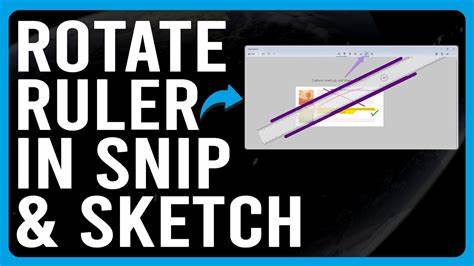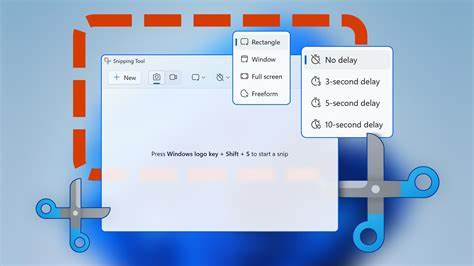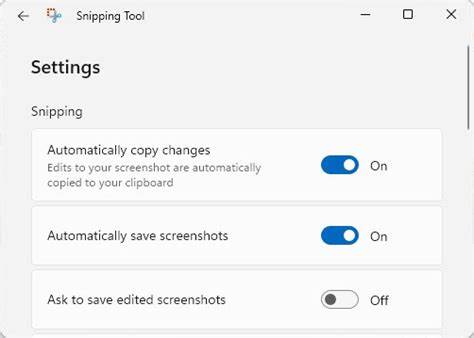Windows 11作为微软最新的操作系统,凭借其流畅的界面设计和强大的功能吸引了众多用户。然而,很多人在升级到Windows 11后发现,系统自带的截图工具无法完全满足日常截图和编辑的需求。尤其是对于需要频繁截屏和制作会议记录的办公人士来说,优秀的截图工具不仅能够提升工作效率,也能极大地优化使用体验。本文将探讨Windows 11环境下最值得推荐的截图工具,分析其功能优势,并提供官方可靠的下载途径,帮助用户选择最适合自己的截图方案。Windows 11内置截图工具优缺点分析自Windows 11发布以来,微软对截图工具进行了一定程度的优化,但内置的“截图与草图”以及新版“截图工具”仍存在诸多不足。使用体验上,部分用户反映截图编辑功能过于单一,不能满足精细化标注和裁剪需求。
此外,截图后的保存路径默认设置复杂,有时甚至难以找到截图文件的位置,给文件管理带来了不便。操作流程中,快捷键虽有一定自定义空间,但灵活性仍需提升。虽然系统截图工具资源占用较低,但缺乏辅助视频录制功能,也难以满足更广泛的使用场景。这些限制促使用户寻求功能更全面、操作更简捷的第三方截图软件,尤其是支持快捷键自定义、直接编辑标注、多样化保存路径调整和集成视频录屏的工具。商用截图工具的优势及推荐在市场上,有不少针对Windows 11优化的截图软件,既满足基础截图需求,也提供强大的编辑及输出功能。Snagit是业界公认的专业截图工具,它支持多种截图方式,包括滚动截屏、区域捕捉及全屏截图,同时集成了丰富的编辑工具,用户可以在截取后立即进行标注、裁剪和调整。
Snagit还搭载了视频录制功能,极大地扩展了其应用场景。虽然这是付费软件,但在专业办公及内容制作领域颇受好评,并且提供试用版本。另一个值得关注的是ShareX,这是一款开源且免费的截图软件,拥有强大的自定义快捷键设置和多样化的截图选项。它同样支持截图后的自动上传和编辑功能,操作简单且灵活,适合技术爱好者和普通用户。为了满足用户调整截图保存路径的需求,ShareX提供了完善的存储管理功能,用户可以轻松设定默认文件夹,避免截图丢失或查找困难。除了这些,还有PicPick、Lightshot等软件,这些都在Windows 11上保持良好的兼容性和稳定性能。
它们在功能设计上均注重简单易用,支持截图后直接编辑和标注,同时对系统资源的占用较为节制,能够为不同需求的用户提供合适的选择。选择截图工具时的考虑要点操作便捷性是评估截图工具体验的核心。一款理想工具应支持用户自定义快捷键,缩短截屏时间,提升工作效率。截图过程应流畅,配合多种截屏模式适应不同场景。功能的丰富性体现在截图后是否能直接进行精细化编辑,比如绘制箭头、添加文字、模糊敏感信息等,提高文档制作的专业度。存储管理功能同样重要,允许用户轻松更改截图保存路径,支持多种图片格式,确保文件管理的便利性和多样性。
系统资源占用不可忽视,尤其对于配置较低的设备,截图软件应尽量减少CPU和内存的占用,保障系统流畅。集成视频录制功能则为截图工具增添了新的维度,满足教学、演示和远程会议中录制屏幕的需求。官方下载渠道建议下载截图工具时,务必通过官方或可信赖的平台获取软件,防止因下载非正版或恶意软件而导致系统安全风险。微软商店是Windows 11用户首选的官方应用下载平台,部分截图工具可以直接在此安装,方便快捷并有保障。Snagit的官方下载网站提供最新版本和试用体验,用户可访问TechSmith官网获取软件,确保版本更新及时,功能稳定。ShareX官方GitHub页面是免费下载和查阅用户手册的最佳渠道。
PicPick官网同样提供官方下载安装程序及产品说明,用户在使用前可详细了解软件功能。Lightshot则以在线和本地两种方式提供下载,官网极力保证软件原生无第三方插件。总之,选择合适的截图工具,应结合自身需求权衡功能强弱和使用成本,通过官方渠道下载安装,保障软件安全与稳定。未来屏幕捕捉的发展趋势随着技术进步,截图工具不断向智能化和多功能方向发展。人工智能技术的引入使图像识别和自动标注成为可能,未来的截图工具可能会自动识别图像内容并生成建议标注,大大减少用户操作步骤。无论是办公还是创意设计,集成视频教程制作、实时分享及云端同步等功能将成为新标配,用户体验将更上一层楼。
同时,微软和第三方开发者在Windows 11环境下持续优化截图工具兼容性,使其更加贴合操作系统的生态,帮助用户实现极致的屏幕捕捉体验。结语:提升Windows 11截图体验,工具选择尤为关键截图不仅是日常工作的重要环节,还是内容创作和信息传递的基础手段。尽管Windows 11自带工具有一定局限,市面上的丰富选择为用户提供了更多可能。通过合理评估截图工具在操作便捷性、功能丰富度、存储管理及系统兼容性上的表现,结合官方渠道下载安装,用户能够提升整体截图效率和体验。无论是追求专业级别还是简洁实用,Windows 11平台都有适合的截图工具等待发掘,让您的屏幕捕捉变得更加轻松自如。